PPT图表优化技巧与样式调整方法
时间:2025-09-29 08:15:57 369浏览 收藏
文章不知道大家是否熟悉?今天我将给大家介绍《PPT图表样式调整技巧与优化方法》,这篇文章主要会讲到等等知识点,如果你在看完本篇文章后,有更好的建议或者发现哪里有问题,希望大家都能积极评论指出,谢谢!希望我们能一起加油进步!
首先更改图表类型以匹配数据内容,在“设计”选项卡中选择“更改图表类型”并确认新类型;接着应用预设样式,通过“图表样式”区域选择与主题协调的外观;然后自定义颜色与字体,使用“图表元素”调整配色方案及文字格式,推荐无衬线字体;再通过“图表元素”按钮调整图例、数据标签等布局,优化显示位置;最后适度添加阴影或发光等特效增强视觉层次。

如果您尝试在PPT中调整图表样式,但发现图表外观与演示文稿整体风格不协调,则可能是由于未正确应用图表设计选项。以下是优化PPT图表样式的详细操作步骤:
本文运行环境:Surface Laptop 5,Windows 11
一、更改图表类型
通过更改图表类型可以更直观地展示数据,选择与数据内容匹配的图表形式能提升信息传达效率。
1、点击PPT页面中的图表对象,使其处于选中状态。
2、在顶部菜单栏中找到“图表工具”下的“设计”选项卡。
3、点击“更改图表类型”按钮,打开图表类型选择窗口。
4、在弹出的对话框中选择更适合数据表现的新图表类型,例如将柱形图改为折线图或饼图。
5、确认选择后点击“确定”,图表将自动更新为新类型。
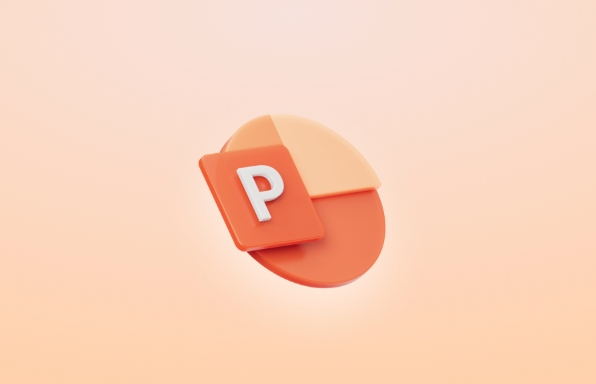
二、应用预设图表样式
PPT内置多种图表样式模板,可快速美化图表外观,包括颜色搭配、边框、阴影等视觉效果。
1、选中需要美化的图表。
2、切换到“图表工具”中的“设计”选项卡。
3、在“图表样式”区域浏览缩略图,将鼠标悬停在不同样式上可实时预览效果。
4、单击选择一个合适的样式,图表将立即应用该外观设置。
建议选择与演示文稿主题颜色协调的样式以保持整体一致性。
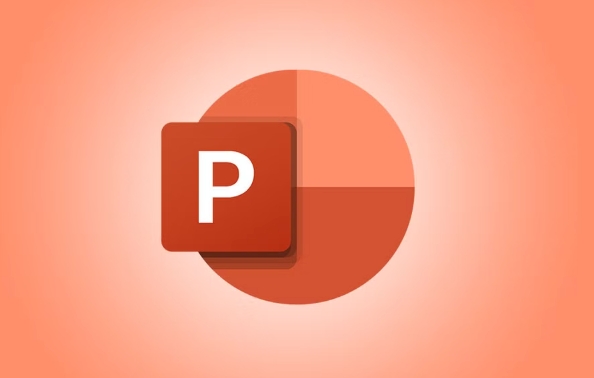
三、自定义图表颜色与字体
通过手动调整颜色和字体,可使图表更贴合品牌风格或演示主题,增强专业感。
1、选中图表后,点击右侧出现的“图表元素”加号图标。
2、展开“颜色”下拉菜单,选择一组新的配色方案,或选择“单色变体”进行渐变调整。
3、在“图表工具”中的“格式”选项卡下,使用“形状填充”“形状轮廓”等工具微调元素颜色。
4、双击图表中的文字部分(如标题、坐标轴标签),在弹出的格式窗格中更改字体、字号和颜色。
推荐使用无衬线字体(如微软雅黑)以确保投影清晰度。
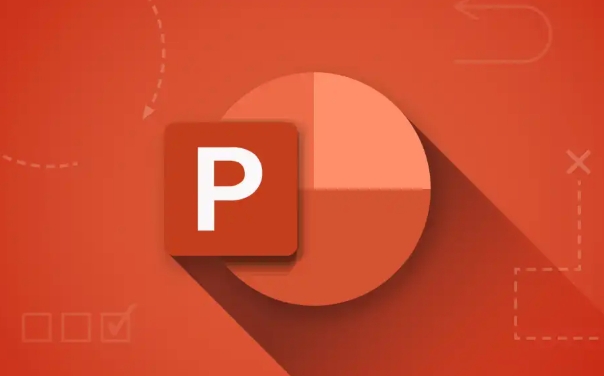
四、调整图表布局与元素位置
合理布局图表元素(如图例、数据标签、坐标轴)有助于提升可读性,避免信息拥挤。
1、点击图表右侧的“图表元素”按钮(“+”图标)。
2、勾选需要显示的元素,如“数据标签”“图例”“坐标轴”等。
3、将鼠标悬停在某元素上,点击右侧下拉箭头,可选择其显示位置,例如将图例移至底部或右侧。
4、拖动图例或标题框可手动调整其在图表中的位置,实现精准排版。
避免在图表中堆叠过多元素,保持视觉简洁。
五、使用图表滤镜与特效
为图表添加阴影、柔化边缘等视觉特效,可增强层次感,适用于强调关键数据图表。
1、选中图表整体或特定数据系列(如某一根柱子)。
2、在“格式”选项卡中,点击“形状效果”按钮。
3、选择“阴影”“发光”或“柔化边缘”等效果,从下拉菜单中挑选合适样式。
4、可通过“设置形状格式”面板进一步调节透明度、大小和角度等参数。
特效应适度使用,避免影响数据表达的清晰性。
到这里,我们也就讲完了《PPT图表优化技巧与样式调整方法》的内容了。个人认为,基础知识的学习和巩固,是为了更好的将其运用到项目中,欢迎关注golang学习网公众号,带你了解更多关于优化方法,样式调整,图表类型,PPT图表,图表布局的知识点!
-
501 收藏
-
501 收藏
-
501 收藏
-
501 收藏
-
501 收藏
-
490 收藏
-
385 收藏
-
109 收藏
-
175 收藏
-
449 收藏
-
140 收藏
-
342 收藏
-
486 收藏
-
253 收藏
-
191 收藏
-
335 收藏
-
501 收藏
-

- 前端进阶之JavaScript设计模式
- 设计模式是开发人员在软件开发过程中面临一般问题时的解决方案,代表了最佳的实践。本课程的主打内容包括JS常见设计模式以及具体应用场景,打造一站式知识长龙服务,适合有JS基础的同学学习。
- 立即学习 543次学习
-

- GO语言核心编程课程
- 本课程采用真实案例,全面具体可落地,从理论到实践,一步一步将GO核心编程技术、编程思想、底层实现融会贯通,使学习者贴近时代脉搏,做IT互联网时代的弄潮儿。
- 立即学习 516次学习
-

- 简单聊聊mysql8与网络通信
- 如有问题加微信:Le-studyg;在课程中,我们将首先介绍MySQL8的新特性,包括性能优化、安全增强、新数据类型等,帮助学生快速熟悉MySQL8的最新功能。接着,我们将深入解析MySQL的网络通信机制,包括协议、连接管理、数据传输等,让
- 立即学习 500次学习
-

- JavaScript正则表达式基础与实战
- 在任何一门编程语言中,正则表达式,都是一项重要的知识,它提供了高效的字符串匹配与捕获机制,可以极大的简化程序设计。
- 立即学习 487次学习
-

- 从零制作响应式网站—Grid布局
- 本系列教程将展示从零制作一个假想的网络科技公司官网,分为导航,轮播,关于我们,成功案例,服务流程,团队介绍,数据部分,公司动态,底部信息等内容区块。网站整体采用CSSGrid布局,支持响应式,有流畅过渡和展现动画。
- 立即学习 485次学习
